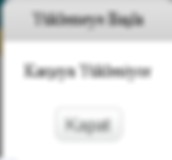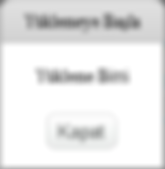Dolce Robot
Scopo del progetto: realizzare un simpatico progetto di robot utilizzando la scheda di controllo Pinoo, il servomotore, il modulo led e il sensore di distanza.
Durata: 2 lezioni
Fascia di età: 7 anni e più
Set Pinoo: set base, set invenzione, set maker e set completo.
Risultati:
Impara a codificare la scheda di controllo Pinoo.
Impara a usare il modulo led.
Impara a usare il sensore di distanza.
Impara a usare il servomotore.
Sviluppa abilità algoritmiche.
Le abilità di codifica si sviluppano.
Materiali da utilizzare: programma Mblock 3, scheda di controllo pinoo, sensore di distanza, modulo led giallo, modulo led rosso, servomotore
Materiali necessari per la progettazione: 1 scatola media, forbici e taglierino, cartone colorato, 4 bicchieri di cartone, pistola per colla e silicone.
Costruzione del progetto:
Iniziamo con la progettazione del robot per il nostro progetto. Lo tagliamo da cartone colorato e copriamo la scatola con silicone in modo che il coperchio possa essere aperto.
Copriamo tutte le parti come nella figura. Pertanto, completiamo il corpo del design del robot.
Mettiamo insieme 2 bicchieri di cartone e li siliconiamo. Facciamo lo stesso processo ancora una volta.
Copriamo l'esterno di 2 bicchieri con cartone colorato in silicone. Pertanto, completiamo le gambe del design del robot.
Eseguiamo dei fori nella parte superiore del corpo del robot, dove può entrare il sensore di distanza.
Posizioniamo il sensore di distanza in questi fori e lo siliconizziamo.
In silicone i piedi che abbiamo creato sotto la parte del corpo.
Si siliconizziamo 2 moduli led a livello del sensore di distanza.
Tagliamo il cartone per essere 7x12 cm. Quindi ne tagliamo la parte superiore con cartone colorato e silicone.
Lo pieghiamo di 2 cm dai bordi destro e sinistro verso l'interno. Pertanto, finiamo la parte del braccio del design del robot.
In silicone uno dei bracci sul lato sinistro del corpo del robot.
Rimuoviamo la punta del servomotore e la siliconiamo sul corpo del robot perpendicolarmente a destra.
Attacchiamo i cavi di collegamento dei moduli alla scheda di controllo pinoo. Attacchiamo il sensore di distanza alla 5a porta, il modulo LED rosso alla 4a porta, il modulo LED verde alla 1a porta e il servomotore alla 2a porta.
Inseriamo il cavo di connessione USB nella scheda Pinoo e nel computer. Ora possiamo iniziare a codificare.
Aggiunta dell'estensione Pinoo:
Dalla scheda Estensioni, fai clic su "Gestisci estensioni".
Nella finestra che si apre, scriviamo "Pinoo" nel motore di ricerca e basta dire download al risultato. Installato sul nostro computer.
Collegamento della scheda di controllo Pinoo al computer:
In Mblock 3, facciamo clic sulla scheda "Connetti" in alto a sinistra. Nella finestra che si apre, clicchiamo sulla sezione "Porta seriale" e selezioniamo l'opzione "COM6" dalla pagina che si apre.
NOTA: poiché ogni computer ha voci di porta diverse, i numeri accanto a COM potrebbero cambiare.
Fare clic sulla scheda Carte. Dalla finestra che si apre, selezioniamo l'opzione della scheda "Arduino Nano" utilizzata dalla scheda di controllo Pinoo.
Fare clic sulla scheda Estensioni. Nella finestra che si apre, selezioniamo "Pinoo", l'estensione della scheda di controllo che utilizziamo.
Fare clic sulla scheda Connetti. Fai clic su "Aggiornamento firmware" dalla finestra che si apre.
Parte di codifica:
Per prima cosa, quando si fa clic sulla bandiera verde, facciamo l'angolo del servomotore di 135 gradi.
Attacchiamo la punta del servomotore verticalmente.
In silicone questo braccio è parallelo all'altro braccio all'estremità del servomotore.
Quando si clicca sulla bandiera verde, scriviamo costantemente i codici necessari per vedere sullo schermo il valore della distanza dal 5° Cancello. Vediamo il valore sullo schermo cliccando sulla bandierina verde e portando la nostra mano davanti al sensore di distanza. Usiamo il pulsante rosso per fermarci.
In caso contrario, aggiungiamo la struttura della condizione e creiamo la nostra condizione. 5. Avremo la condizione che il valore letto dal sensore di distanza attaccato alla porta sia inferiore a 10. Quindi, se avviciniamo la mano, funzionerà.
Se la nostra condizione è vera, per prima cosa accendiamo il LED rosso attaccato alla 4a porta impostandone lo stato alto. 1. Spegniamo il LED giallo attaccato alla porta abbassandone lo stato.
Quindi aggiungiamo il blocco di codice ripetendo 10 volte dal menu di controllo e cambiamo il valore da 10 a 4.
In questa parte, cambieremo l'angolo del servomotore e lo faremo ondeggiare.
Ripeti 4 volte, prima facciamo l'angolo del servomotore 0 nel blocco di codice. Aspettiamo 0,5 secondi e rendiamo l'angolo del servomotore 90. Quindi aspettiamo di nuovo 0,5 secondi.
Avanzando a questi angoli, otterremo un'immagine di sventolare.
Se la condizione non è vera, rendiamo l'angolo del servomotore di 135 gradi, che è il primo valore. Quindi, facciamo accendere il led giallo attaccato alla 1a porta impostandone lo stato alto. 4. Forniamo lo stato del led rosso attaccato alla porta, estinzione anta bassa.
Fare clic destro sul comando “Programma Pinoo” e nella finestra che si apre, “Installa su Arduino” Selezioniamo l'opzione.
Nella pagina che si apre, clicchiamo sul pulsante "Carica su Arduino", che è selezionato in rosso.
I nostri codici vengono caricati sulla nostra scheda di controllo Pinoo.
Dopo che viene visualizzato il messaggio "Installazione completata", fare clic sul pulsante "Chiudi".
Stato di funzionamento del progetto:
Inseriamo la batteria da 9V.
Quando il robot non rileva alcun movimento davanti a sé, si ferma e il LED giallo si accende.
Quando il robot rileva un movimento (puoi mettere la mano davanti al sensore di distanza)
Il led rosso lampeggerà e il servomotore si avvierà. Questo farà sembrare che il robot stia salutando.

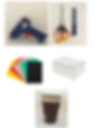








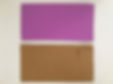









.jpg)